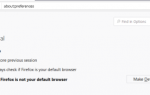Jeśli zastanawiasz się, jak zapisać i usunąć naklejki w swoim projekcie, wyszukiwanie się zakończyło.
Nie zapomnij dodać białej listy do naszej witryny. Powiadomienie nie zniknie, dopóki tego nie zrobisz.
Nienawidzisz reklam, my to rozumiemy. My także. Niestety, jest to jedyny sposób, abyśmy nadal dostarczali znakomitą zawartość i wskazówki, jak rozwiązać największe problemy techniczne. Możesz wesprzeć nasz zespół 30 członków w kontynuowaniu ich pracy, umieszczając naszą listę na białej liście. Wyświetlamy tylko kilka reklam na stronie, nie utrudniając dostępu do treści.
Dodam twoją stronę do białej listy, nie obchodzi mnie to
Oprócz wszystkich typowych funkcji, takich jak rysowanie w 2D i 3D, dostosowywanie modelu i kolorowanie każdej jego części według własnych upodobań, możesz także użyć Paint 3D, aby dodać świetnie wyglądające naklejki.
Te kolorowe znaczki mogą ulepszyć Twoje projekty za pomocą różnych świetnie wyglądających naklejek, które można dodawać zarówno do projektów 2D, jak i 3D. Oprócz tego możesz także dodawać różne tekstury do kompozycji za pomocą zaledwie kilku kliknięć.
W tym artykule omówimy każdy aspekt korzystania z naklejek w programie Paint 3D i zrobimy to wydajnie i szybko.
Czytaj dalej, aby dowiedzieć się więcej szczegółów na ten temat.
Oto jak zapisać naklejkę w Paint 3D
- wciśnij Początek przycisk na pasku zadań -> przewiń listę programów do znalezienia Maluj 3D -> kliknij na niego, aby go otworzyć.

- Wewnątrz Maluj 3D -> naciśnij Naklejka przycisk znajdujący się w menu u góry ekranu.
- Spowoduje to otwarcie menu Naklejki po prawej stronie ekranu, które zawiera trzy karty — Naklejki, tekstury i przycisk Przeglądaj.
- Wybierz Zakładka naklejek -> wybierz jedną z dostępnych naklejek (lub wybierz kartę przeglądania, aby przesłać własną naklejkę).
- Po wybraniu naklejki kliknij i przeciągnij myszą na płótnie, aby ją ustawić.
- wciśnij przycisk zaznaczenia po prawej stronie, aby zastosować go do płótna.
- wciśnij Przycisk MENU w lewym rogu ekranu -> wybierz Zapisać -> wybierz żądaną lokalizację pliku.
Chcesz zakrzywić tekst w Paint 3D? Oto jak
Jak zapisać naklejkę w formacie PNG?
- Otwórz swój projekt artystyczny w Paint 3D.
- Wykonaj kroki od 1 do 6 od pierwszej metody.
- Kliknij Brezentowy przycisk z menu u góry.

- Zmień rozmiar rozmiar płótna -> przełącz przycisk Przezroczyste płótno.
- Kliknij Ikona menu -> wybierz Zapisz jako -> kliknij Opcja obrazu.
- Przejdź do lokalizacji, w której chcesz zapisać swoje pliki.
- Kliknij menu rozwijane obok Zapisz jako typ -> wybierz opcję 2D .png.
Jak usunąć naklejki w Paint 3D?

Wewnątrz aplikacji:
- Kliknij i przeciągnij najedź myszką na naklejkę, którą chcesz usunąć, aby ją wybrać.
- wciśnij Usuń klucz na klawiaturze, aby usunąć określoną naklejkę.
Aby usunąć naklejki zapisane w Paint 3D:
Aby usunąć wcześniej utworzone naklejki, musisz wykonać następujące kroki:
- wciśnij Klawisz Win + R. na klawiaturze -> kopiuj wklej ten link: % localappdata% PackagesMicrosoft.MSPaint_8wekyb3d8bbweLocalState -> naciśnij Wchodzić.
- Spowoduje to otwarcie folderu, w którym będą przechowywane utworzone naklejki.
- Aby usunąć dowolny z nich, kliknij go prawym przyciskiem myszy -> wybierz Usunąć (lub wybierz go i naciśnij Shift + Delete, aby usunąć go na stałe).
Wniosek
W dzisiejszym przewodniku Paint 3D zbadaliśmy najlepszą metodę zapisywania i usuwania naklejek w oprogramowaniu.
Wyjaśniliśmy również, jak znaleźć i usunąć zapisane naklejki z dysku twardego.
Daj nam znać, jeśli było to pomocne w twoim przypadku. Możesz to zrobić, korzystając z poniższej sekcji komentarzy.
Zatwierdź